学生档案管理软件福建销售国产系统综合档案管理软件
价格面议2023-09-29 21:51:34
-
北京翰海博瑞科技有限责任公司
-
麒麟系统智能档案管理软件
-
河南供应国产系统综合档案管理软件,安徽销售国产系统综合档案管理软件,山西销售国产系统综合档案管理软件,广西提供国产系统综合档案管理软件
-
丁光善
-
13691550562(北京)
-
免费咨询
————认证资质————
- 个人未认证
- 企业已认证
- 微信未认证
- 手机已认证
线上沟通
与商家沟通核实商家资质
线下服务
核实商家身份所有交流确保留有证据
服务售后
有保障期的服务请与商家确定保障实效
详情
| 支持用户数 | 多用户 | 版本类型 | 网络版 |
| 联系人 | 丁先生 | 语言版本 | 简体中文版 |
| 软件形式 | 标准版(盒装) | 软件类型 | 企业管理软件 |
学生档案管理软件福建销售国产系统综合档案管理软件




单击“系统”菜单,系统弹出如右图所示菜单命令选项:
权限设置:用于增加或者删除系统用户,以及设置该用户在本系统内的操作权限。例如,可以设置用户“AAA”进入本系统后,只有查看、查询文件目录的权限,而没有录入、修改数据的权限。
修改口令:为安全起见,当前用户可修改自己在本系统中的口令。单击“修改口令”命令,系统弹出“修改口令”窗口。在“旧口令”框中,输入由系统管理员分配的口令,在“新口令”及“重复新口令”框中随意输入自己认可的相同的口令,确认,新口令即生效。
同时,用户还可以为自己设置别名。在“别名”框中,输入自己喜欢的别名代码即可。输入别名,确定时,系统会自动校验已有的别名,如果别名有重复,系统会自动提示。如右图:
重新进入:用于不退出系统直接以别的用户的身份进入系统。
退出系统:用于退出本系统。


目录管理
用于对本系统目录结构的构建工作。包括新增一个数据库或子数据库,设置各数据库中每个项目是否显示,建立各数据库之间的关系等。
自动分类:用于将选定的数据库或者子数据库按某一特定标识一次性划分多个同级子目录。例如,需要查看“收文”文件夹中包含哪些单位的来文并各单位分别是哪些文件时,即可使用该功能。方法:
(1)单击“收文”,选择“自动分类”命令;
(2)在出现的“分组”窗口中,使用右移按钮将“来文单位”选到“已选择的分类项目”列表中,确定即可。
取消自动分类:用于取消选定数据库的自动分类下级子目录。
刷新分类:用于刷新已设置了“自动分类”的数据库。例如,当“文书案卷目录”数据表中增加了“计统部”的案卷,但在“自动分类”子目录中没有显示出来时,执行此功能即可。
新建目录
新建子目录:用于在选定的目录下建立新的下级子目录。
新建根目录:用于建立顶级目录。
提示:该功能建立的目录只是系统目录树结构中的一个节点,没有实体数据表的功能,即不能新增数据记录。
删除目录:用于删除系统目录树结构中不需要的节点。但是,该命令对使用“自动分类”形成的子目录无效。
重命名:用于对选定数据库进行修改名称的操作。例如,可将目录树上的“档案统计年报”目录下的“档案机构、人员情况综合年报”子目录修改名称为“铁档统1表”。
报表统计:用于统计数据。
表单管理:用于对选定数据库所进行的设置操作。
新增表:用于为选定数据表新增若干个具有相对独立性的下级子库。例如,“收文、发文”是“文书文件目录”的下级子库,它们可以分别设置本表独自具有的各种属性(如:著录表单显示字段、列表显示字段、著录字段的右键菜单属性等等)。
批量编辑:用于批量修改选定数据。
目录权限:用于设定选定目录相对于别的操作人员的修改、浏览、删除、隐藏等权限。
目录排序:用于对目录树中同级子目录或子库进行上下位置的排序。例如,将可“收文”文件夹排在“发文”文件夹的后面。
目录属性:用于设置选定目录的条件属性。此操作要求用户的计算机基础比较高,普通用户不建议使用此操作。
移动目录 / 复制目录:用于将选定目录及其下级子目录移动或复制到另一个目录下。通常情况下,该命令配合“目录属性”命令使用,普通用户不建议使用此操作。
刷新子目录:用于刷新选定数据表的下级子目录。当使用“目录共享”功能后,不能立即(即刻)显示出共享后形成的子目录时,使用此功能即可;或者,当使用“高级查询”没能即刻形成下级子目录时,也可使用此功能。
导出数据:用于将选定数据库中的数据记录全部导出到目标存储载体,以合并到另一个数据库。
导入数据:用于进行合并数据的操作。
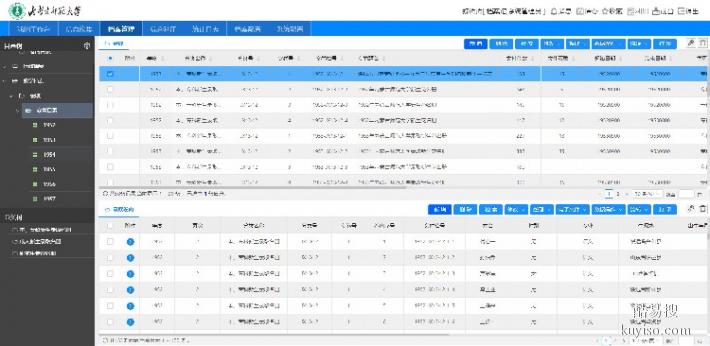

帮助
帮助:用于调阅在线帮助。
关于:用于查看本软件的版权信息。
工具栏
包括通用、专用工具栏工具条按钮两大部分。
通用工具栏
新增:用于为选定数据库增加新记录。
修改:用于打开选定记录。
删除记录:用于对选定记录进行删除操作。
原件:用于存放、显示选定记录的附属电子原文。
打开正文:用于打开选定记录的Word正文。
当选定记录有正文时,该按钮可用。
排序:用于规范选定数据表中的数据在列表区中的固定显示方式。例如,对文件级数据,可固定按文件日期的先后在列表显示。
查询:用于使用多个条件快速找到需要处理的一批文件。
高级查询:用于对选定数据表使用一个或者多个条件筛选记录。
组合查询:用于将一组具有主从关系的数据库组合起来,便于打印输出或者统计。例如,“全引目录”数据表便是“档案管理”数据表与“文件管理”数据表进行“组合查询”的结果。
打印:用于对选定记录或者选定数据表中的所有记录进行打印输出操作。
回收站:工具栏里的回收站功能,提供对记录的浏览、查询、删除、还原、批量还原、全部还原功能
刷新资料:用于刷新列表区记录。
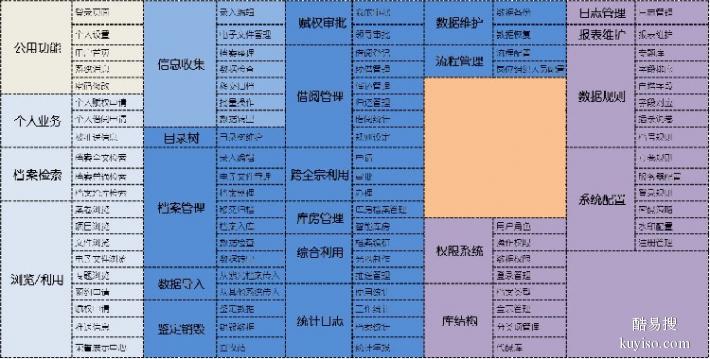

目录树
目录树显示了系统的整体架构。
本系统的特点之一:目录树中任何一级子目录都有右键快捷菜单命令,目录树的右键菜单命令与“目录管理”菜单功能相一致。
在本系统中,单机版目录树的顶级目录有两个:文件管理总目录、档案馆(室)。
文件管理总目录:包括文件管理、案卷管理、档案移交、档案销毁。是所有文件级、案卷级、档案移交、档案销毁数据的源头。除文件管理外,其它目录只在后台数据库中能够查询到,主界面不显示。
档案馆(室):如果需要进行收发文登记,则应打开“文件管理总目录→文件管理→文书文件→收文/发文”目录;如果本系统仅为档案部门使用,则直接打开“档案馆(室)”目录下的相关目录,进行相应的档案管理(包括案卷著录、卷内著录、移交、销毁等等工作)即可。
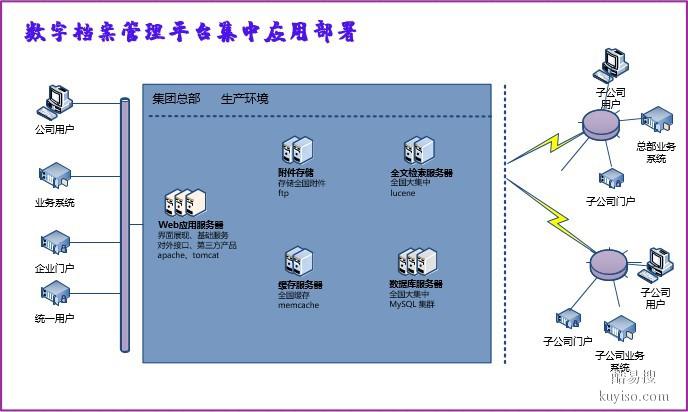

列表区
列表区包括两部分:列表头、列表体。列表头显示选定数据库在列表内的字段名称,列表体显示选定数据库的所有记录。
单击列表头排序:单击列表区内任意列表头,列表体记录便会有三种不同的显示:默认方式、升序显示、降序显示。
拖动列表头调整列表字段先后顺序:拖动列表头,可调整某字段在列表区的先后顺序。注意,拖动后如需保存,则需要调用菜单栏“目录管理→表单管理→保存列表风格”命令。
单击列表头顶端标签打开明细表:鼠标左键单击列表头顶端“常规标签”后的其它标签,可打开选定数据库的明细表,可对该明细表进行增、删记录的操作。例如,打开“文书案卷目录”列表头顶端的“文书卷内目录”标签,即可直接进行卷内文件登记、修改卷内文件等等操作。
列表区右键菜单:鼠标右键单击列表体内任意记录,即会弹出与“文件编辑”菜单相同的菜单命令。
双击打开记录:鼠标左键双击任意记录,便可打开该记录进行修改或查看详细资料。
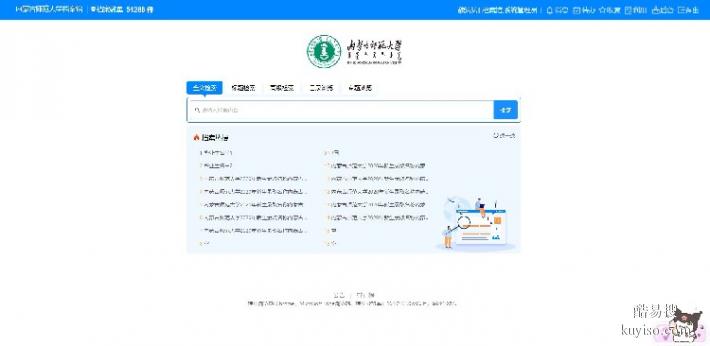

状态栏
状态栏反映了选定文件夹的当前状态。如:条目总数,当前记录是第几条,当前日期,如果选定记录是文件则会反映选定文件的标题。
同时,可以直接翻看当前文件夹中记录的最前一条、最后一条。




展开更多
排行8提醒您:
1)为了您的资金安全,请选择见面交易,任何要求预付定金、汇款等方式均存在风险,谨防上当受骗!
2)确认收货前请仔细核验产品质量,避免出现以次充好的情况。
3)该信息由排行8用户自行发布,其真实性及合法性由发布人负责,排行8仅引用以供用户参考,详情请阅读排行8免责条款。查看详情>
2)确认收货前请仔细核验产品质量,避免出现以次充好的情况。
3)该信息由排行8用户自行发布,其真实性及合法性由发布人负责,排行8仅引用以供用户参考,详情请阅读排行8免责条款。查看详情>

